Программа 1С, краткое описание, возможности 1С «Торговля+склад»
Система программ «1С: Предприятие» предоставляет широкие возможности ведения автоматизированного учета на предприятиях, в организациях и учреждениях, независимо от их вида деятельности и формы собственности, с различным уровнем сложности учета.
«1С: Предприятие» позволяет организовать эффективный бухгалтерский, кадровый, оперативный торговый, складской и производственный учет, а также расчет заработной платы.
В комплексную поставку входят основные компоненты системы программ: — «1С: Предприятие»:
а также основные конфигурации:
«Производство + Услуги + Бухгалтерия»
«Бухгалтерия + Торговля + Склад + Зарплата + Кадры»
Пользователи могут применять конфигурации, входящие в новую комплексную поставку, как по отдельности, так и совместно, подобрав для себя подходящий вариант работы с системой. Выбор конфигурации зависит, прежде всего, от решаемых задач, от типа деятельности и структуры конкретного предприятия, уровня сложности ведения учета и других условий. Пользователи могут вести учет в комплексной конфигурации или решать разные задачи учета в отдельных конфигурациях, пользуясь средствами обмена данных, или же начать с автоматизации одного из направлений учета, используя отдельную конфигурацию.
Типовая конфигурация 1С: ТОРГОВЛЯ И СКЛАД 7.7 (Компонента «Оперативный учет»)
«1С: Торговля и склад» предназначена для учета любых видов торговых операций. Благодаря гибкости и настраиваемости, система способна выполнять все функции учета — от ведения справочников и ввода первичных документов до получения различных ведомостей и аналитических отчетов.
«1С: Торговля и склад» автоматизирует работу на всех этапах деятельности предприятия и позволяет:
вести раздельный управленческий и финансовый учет
вести учет от имени нескольких юридических лиц
вести партионный учет товарного запаса с возможностью выбора метода списания себестоимости (FIFO, LIFO, по средней)
вести раздельный учет собственных товаров и товаров, взятых на реализацию
оформлять закупку и продажу товаров
производить автоматическое начальное заполнение документов на основе ранее введенных данных
вести учет взаиморасчетов с покупателями и поставщиками, детализировать взаиморасчеты по отдельным договорам
формировать необходимые первичные документы (товарные расходные накладные, счета -фактуры, приходные и расходные кассовые ордера и т.д.)
автоматически строить книгу продаж и книгу покупок, вести количественный учет в разрезе номеров ГТД
выполнять резервирование товаров и контроль оплаты
вести учет денежных средств на расчетных счетах и в кассе
вести учет товарных кредитов и контроль их погашения
вести учет переданных на реализацию товаров, их возврат и оплату
В «1С: Торговля и склад» можно:
задать для каждого товара необходимое количество цен разного типа, хранить цены поставщиков, автоматически контролировать и оперативно изменять уровень цен
работать с взаимосвязанными документами
выполнять автоматический расчет цен списания товаров
быстро вносить изменения с помощью групповых обработок справочников и документов
вести учет товаров в различных единицах измерения,
а денежных средств — в различных валютах
получать самую разнообразную отчетную и аналитическую информацию о движении товаров и денег
автоматически формировать бухгалтерские проводки для 1С: Бухгалтерии.
«1С: Торговля и склад» содержит средства обеспечения сохранности и непротиворечивости информации:
возможность запрещения пользователям «прямого» удаления информации
специальный режим удаления данных с контролем перекрестных ссылок
возможность запрещения пользователям редактировать данные за прошлые отчетные периоды
установка запрета на редактирование печатных форм документов
«запирание» системы пользователем при временном прекращении работы.
Источник: studbooks.net
Складской учёт в 1С 8.3

В данной статье рассмотрим подсистему складского учета в Бухгалтерии 3. Грамотное ведение складского учета позволит избежать многих проблем, а также будет способствовать принятию верных управленческих решений.
Мы рады представить Вам видео-версию этой статьи:
Первое с чего необходимо начать это с создания мест учета, если их несколько у организации. В программе перейдем в раздел “Справочники” и выберем пункт “Склады”. В открывшемся окне будет представлен список складов.

По кнопке “Использовать как основной” можно установить основной склад, в результате данной настройки при создании документов, в которых присутствует поле “Склад” данный склад будет подставляться в это поле. Это особенно удобно, когда какой-то склад используется гораздо чаще других. Также по кнопке “Создать” в данном окне можно добавить новый склад.
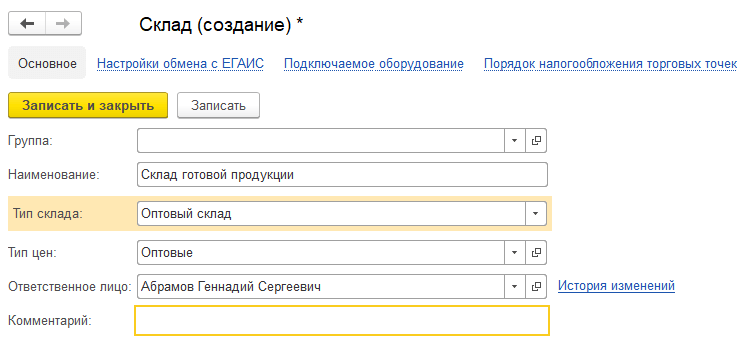
В карточке необходимо указать наименование склада, тип склада и тип цен – это обязательные поля для заполнения. При необходимости можно указать ответственное лицо. К примеру, им может быть кладовщик или директор организации.
Если организация только начинает вести учет и информационная база еще пустая, то необходимо ввести остатки продукции, материалов, тары и прочее по соответствующим счетам. Для этого можно использовать “Помощник ввода остатков” в разделе “Главное”. Далее выбираем организации и нужный счет и нажимаем на кнопку “Ввести остатки по счету”.
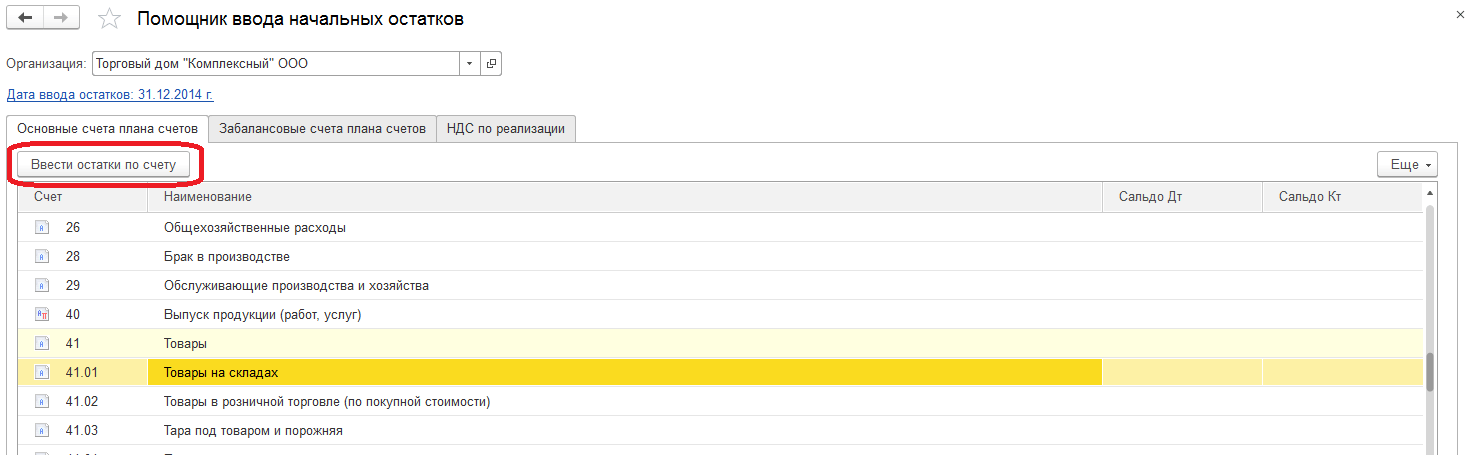
После чего заполняем всю необходимую аналитику в следующем окне и нажимаем “Провести”.

Если позиций много, то ввод остатков вручную достаточно трудоемкий процесс. Если информация содержится на электронном носителе можно прибегнуть к услугам программиста, который сможет осуществить загрузку остатков даже из других программ или файлов.
Для оформления поступления товаров существует документ “Поступление (акты, накладные)” в разделе “Покупки». Документ имеет несколько видов операций. В нашем примере используется операция “Товары (накладная)”.
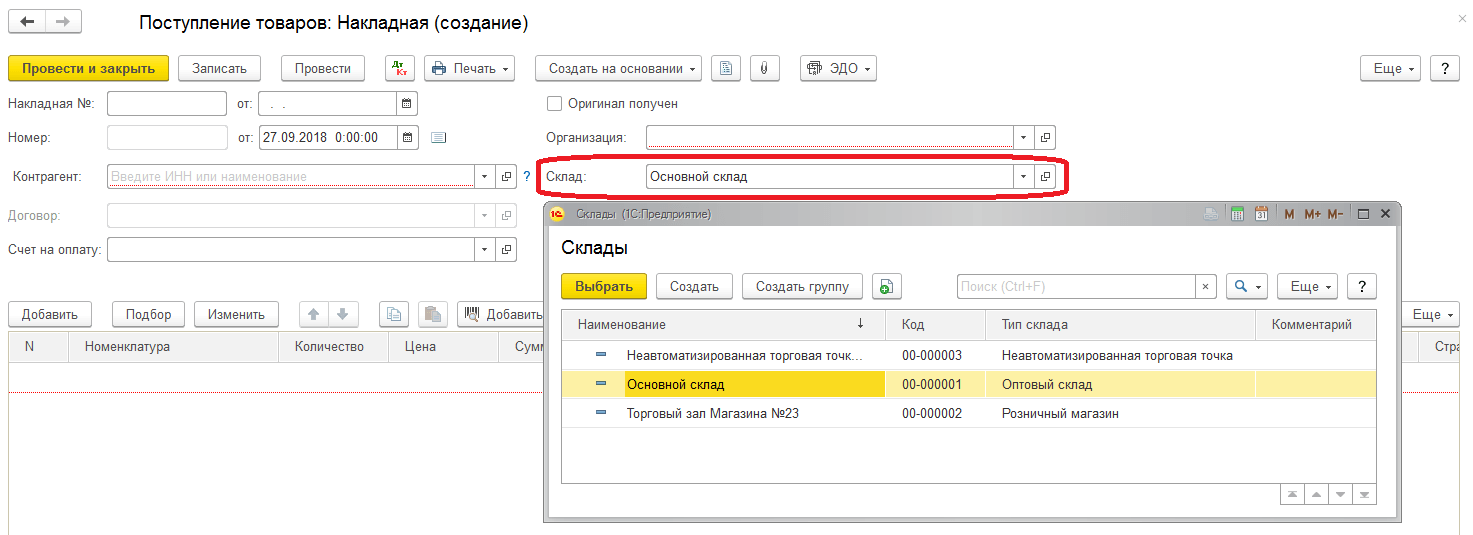
В поле “Склад” выбирается склад, на который будет приходоваться товар, который поступил к нам от контрагента.
В документе “Реализация (акты, накладные)” в разделе “Продажи» по аналогии с вышерассмотренным поступлением необходимо указать склад, с которого будет происходить списание товара.
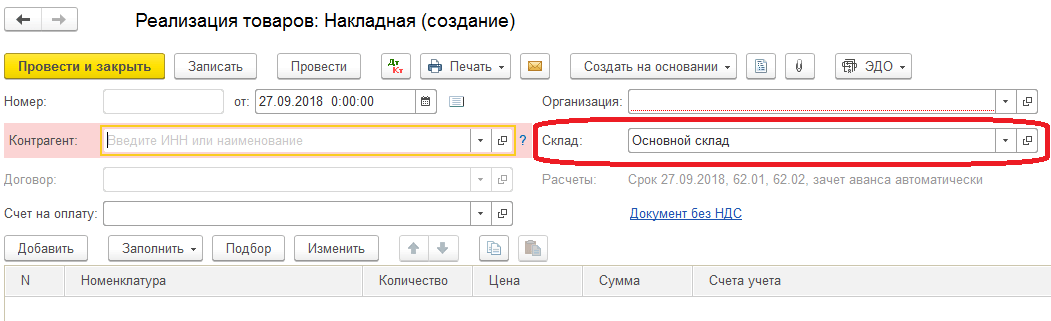
Для перемещения товаров между складами предназначен документ “Перемещение” в разделе “Склад”. К примеру, нужно переместить товар с оптового склада, который будет указываться в поле Отправитель” на один из розничных складов, который следует указать в поле “Получатель”.
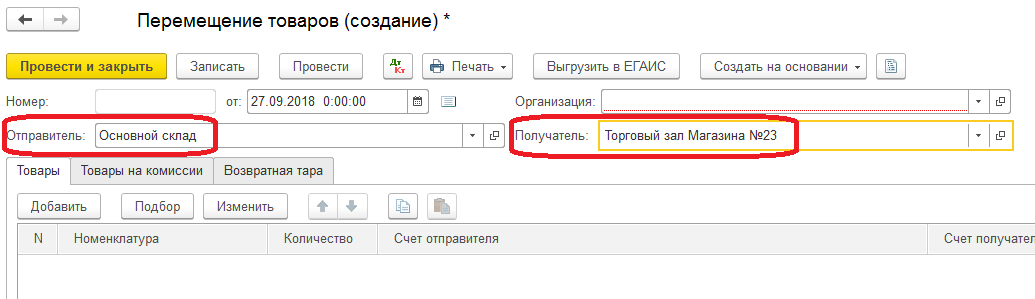
Также в программе существует возможность контролировать количество товаров на складе и не разрешать проводить документы, если их количество уходит в минус. Для этого необходимо перейти в раздел “Администрирование” и выбрать пункт “Проведение документов”.
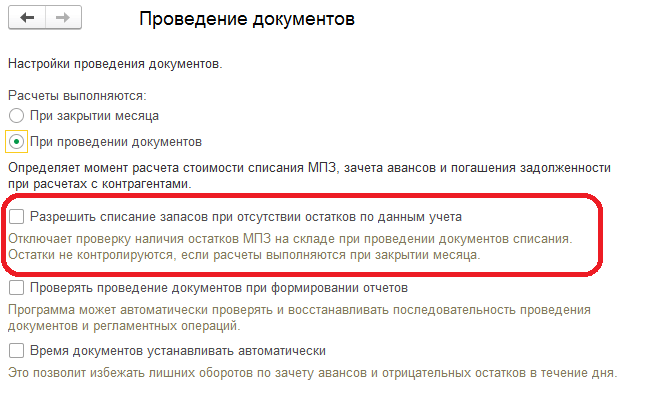
Если галочка “разрешить списание запасов при отсутствии остатков по данным учета” включена можно будет списывать в минус.
Для списания материалов в производство предназначен документ “Требование-накладная” в разделе “Склад”. В шапке документа также указывается склад с которого будет происходить списание выбранных товаров, указанных в табличной части.
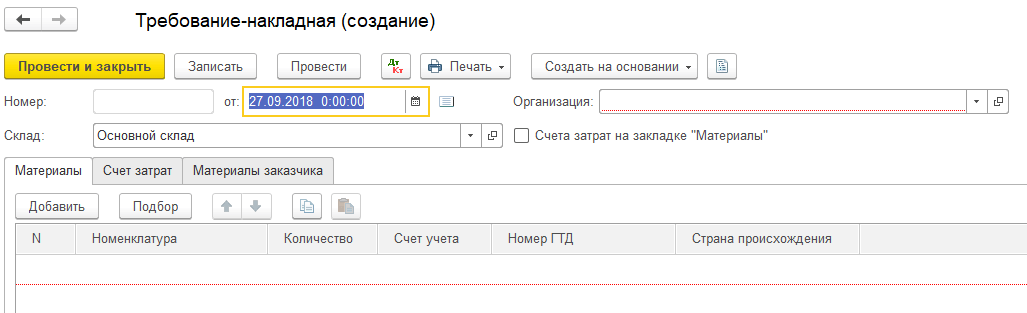
Помимо всех вышеперечисленных документов имеется документ “Инвентаризация”. Для указания фактического и учетного количества в табличной части документа предусмотрены соответствующие колонки. Для удобства предусмотрено автоматическое заполнение табличной части по остаткам на складе.
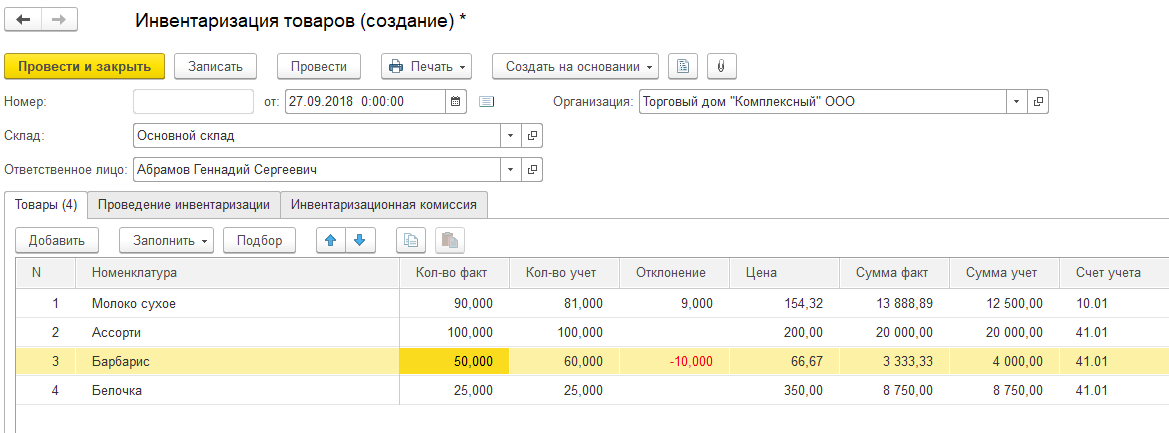
В результате инвентаризации могут быть расхождения. Когда учетного количества товара больше фактического, так и когда фактического больше учетного. В первом случае на основании инвентаризации по кнопке “Создать на основании” следует создать документ “Списание товаров”.
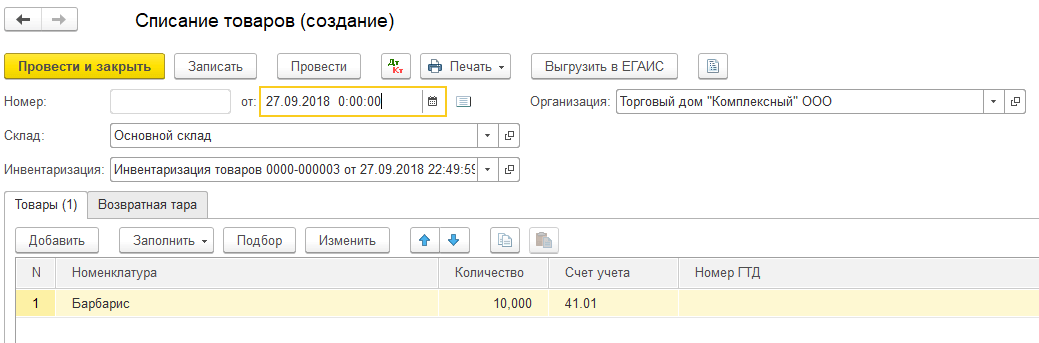
После проведения документа отрицательное отклонение будет списано. Аналогично на основании инвентаризации создаем документ “Оприходование товаров” на положительное отклонение.
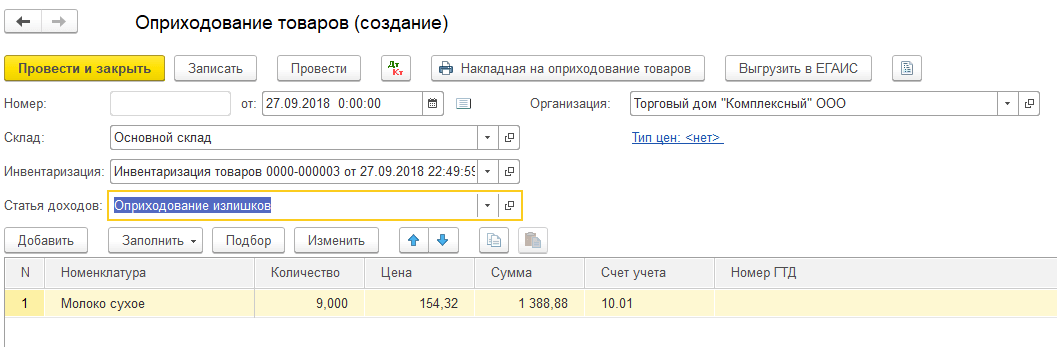
Для получения информации по остаткам существует отчет “Остатки товаров” в разделе программы “Склад”, который покажет количество товаров на складах выбранной организации.
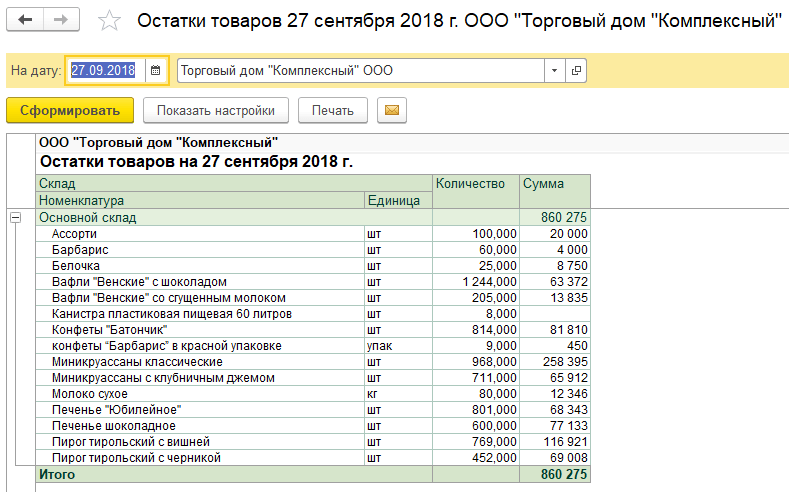
Также если у вас отключен контроль отрицательных остатков, то для получения информации по таким позициям существует отчет в том же разделе “Контроль отрицательных остатков”.
Если у Вас остались вопросы по складскому учёту в 1С 8.3, мы с радостью ответим на них в рамках бесплатной консультации.
Бесплатные сервисы для пользователей 1С ИТС:
Источник: www.servicetrend.ru
«1С:Управление торговлей»: складской учет – настройка и управление

Любая компания сталкивается с необходимостью вести складской учет: на баланс организации рано или поздно поступает офисное оборудование и мебель. От организации складского учета зависит работа логистов, бухгалтеров и работников отдела продаж. Нужно рационально использовать складские площади, не допуская залежей или дефицита товара.
В статьей обсудим, как грамотно настроить учет склада в «1С:Управление торговлей» («1С:УТ»), ред. 11.4.
В чем польза автоматизации складского учета?
Автоматизация складского учета повышает уровень обслуживания клиентов, увеличить доход предприятия и усилить конкурентное преимущество.
В торговом бизнесе работа складов очень интенсивная: регулярные процессы погрузки, разгрузки, перемещения, отбора, упаковки и комплектация. Если учет этих процессов не автоматизирован, то вскоре предприятие ощущает на себе человеческий фактор – качество выполнения работ в разы снижается.
Автоматизация складского учет с помощью «1С:Управление торговлей» поможет взять од контроль все процессы и сделать их прозрачными. Это актуально для организаций, занимающихся розничной или оптовой торговлей.
Какие возможности для складского учета дает «1С:Управление торговлей»?
«1С:Управление торговлей» помогает контролировать движение товара на каждом этапе сделки, от закупки до отгрузки, а также управлять отношениями с клиентами, продажами, закупками и запасами.
«1С:Управление торговлей» дает возможность пользователям:
- использовать склады различной топологии, в том числе с выделением помещений и рабочих участков;
- разделять области хранения в соответствии со складскими группами (молоко, рыба, мороженое, мебель и т. д.);
- документально оформлять отдельные складские операции ордерами независимо от оформления соответствующих финансовых документов;
- вести учет товаров на уровне складских ячеек в виде справочника;
- организовать адресное хранение товаров на уровне складских ячеек с поддержкой различных стратегий оптимизации размещения и отбора;
- автоматизировать внутреннее перемещение товаров;
- автоматизировать внутреннее потребление;
- отражать операции сборки и разборки товаров;
- проводить и отражать результаты инвентаризации товаров на складах;
- обеспечить поддержку терминалов сбора данных с использование мобильного рабочего места кассира;
- вести серийный учет товаров;
- управлять запасами и поддержанием складского остатка;
- вести обособленный учет запасов на складах.
Настройка учета склада в «1С:Управление торговлей»
Для настройки складского учета перейдите перейдите в пункт меню «НСИ и администрирование», затем выберите пункт «Склад и доставка».

Перед вами откроется форма, в которой необходимо выбрать пункт «Склад» и в ней установить нужные флажки.

Узнайте больше о возможностях «1С:УТ»!
Если ваша организация ведет учет по нескольким складам, установите флаг «Несколько складов». Если вы планируете использовать адресное хранение товара на складах, установите флаг «Ордерный склад». Адресное хранение предполагает разбивку склада на несколько участков с адресами, что обеспечивает легкость поиска товаров на самом складе.
Ордерная схема позволит разделить процессы оформления документов и фактической отгрузки номенклатуры. На практике между формированием документа и отгрузкой бывает временной промежуток. Поэтому ордерная схема будет удобна для учета.
При установке флага «Ордерные склады» появляется возможность указать дополнительные настройки складского учета. Необходимо будет указать «Порядок оформления накладных и расходных», когда будет оформляться поступление товара, а также кем будет формироваться расходный ордер.

Создание склада
12 отчетов для анализа продаж в «1С:УТ»!
Узнайте, где находятся эти отчеты и зачем они нужны.Подробнее
Чтобы создать элемент справочника «Склад», перейдите в пункт меню «НСИ и администрирование» и выберите подпункт «Склады и магазины».
Далее перед вами откроется форма заполнения реквизитов склада – нажмите кнопку «Создать». В основной форме также есть возможность создать группу складов, это понадобится в случае, если отгрузка будет одновременно с нескольких складов. Кроме этого, группа складов может быть необходима, если физический склад числится в программе как несколько «виртуальных» складов.

В этой форме есть три вкладки «Основное», «Ордерная схема и структура» и «Адрес, телефон».
Выбрав вкладку «Основное», вы сможете настроить ответственное хранение – это даст вам возможность оформлять операции приема и передачу. Далее укажите организацию (хранителя, срок хранения, условия и особые отметки). Остальные поля заполняются в зависимости от настройки склада.
Можно выбрать оптовый или розничный склад. Для розничного магазина в программе будет предусмотрено ведение количественного или суммового учета, а для оптового склада – только по учетной стоимости.
Выбрав розничный магазин, можно настроить формат магазина и контроль для поддержания определенного ассортимента – установить флаг в соответствующей ячейке.
Если ведение склада в «1С» предполагает и розничные, и оптовые цены, отмечайте только «Розничный магазин». Выбор вида цен следует делать исходя из учетной политики компании. Укажите ответственное лицо и адрес склада.

Во вкладке «Ордерная схема и структура» настраивается применение ордерной схемы документооборота при поступлении и отгрузке. Вы можете отметить дату начала применения и включить статусы приходных и расходных складских ордеров.
После активации данных настроек будет доступен документ приходной или расходной ордер на товары. Также это предусматривает, что с товарами будет работать ответственное лицо, которые выдает товар или принимает на склад.
Получите бесплатный доступ к программе на 30 дней!
Протестируйте функционал по управлению складом в «1С:УТ» и не только!
В «Структура склада» предусмотрена возможность включения использования помещений и настройки использования ячеек.
Если данные склада отличаются от контактных данных предприятия, во вкладке «Адрес, телефон» указывается контактная информация склада.


Работа ордерной схемы
Создайте документ «Приобретение товаров и услуг», чтобы данная схема начала работать.
После выполнения данной операции переходите к созданию приема товара на склад. Для этого переходите в пункт меню «Склад и доставка» и выберите опцию «Приемка».
Открывайте форму «Приемка» и выбирайте склад. После этого в форме должны появиться документы поступления товаров на данный склад. Далее нажмите га кнопку «Создать ордер» и сформируйте документ «Приходной ордер на товар» . Вкладка «основное» заполняется автоматически.

На вкладке «Товары» будет указан товар, который поступил на склад. В документе есть специальная таблица, колонка «Количество» автоматически не заполняется». Пользователь должен вставить фактическое количество прихода товара на склад, а не то, сколько было указано в документе «Приобретение товаров и услуг».
Ввод информации о товаре
Складской учет в «1С:Управление торговлей» позволит вам максимально подробно отразить все сведения о товаре. Для этого в поле «Товары» выберите товар либо создайте новую программную позицию – воспользуйтесь вкладкой «Добавить».
После этого в карточке внесите характеристики товара:
- Наименование
- Единицу измерения
- Артикул
- Принадлежность к складской группе
- Размещение в конкретной ячейке
- Описание товарной позиции
- Выбрать ставку НДС для формирования цены
- Распечатать ценник (если товар приходуется на розничный склад)

В колонке «Комментарий» вы можете прописать, сколько не пришло товара на склад.
После проведения документа сформируется формируйте отчет «Контроль оформления документов товародвижения».
Отчетность
Вы также можете сформировать отчет по выбранному складу. Для этого воспользуйтесь основным меню. Например, отчет «Пересчеты товаров» выполняет контроль остатков на конкретную дату по выбранному складу и материально-ответственному лицу. Выявленные отклонения фиксируются после сохранения отчета.
Также можно сформировать инвентаризированную опись, для этого перейдите в меню «Складские акты» и во вкладке «Создать» выберите документ для отражения результатов инвентаризации.

Вывод по статье
Благодаря функционалу по складскому учету в «1С:Управление торговлей» предприятие любых масштабов получает возможность настроить систему под свои требования, что гарантирует безопасность и точность ведения складского учета.
У вас возникли вопросы?
Задайте их нашим специалистам, заполнив форму ниже.
Источник: gendalf.ru
1С:Торговля и склад
Программный продукт разработан на компоненте «Оперативный учет» платформы 1С:Предприятие. С ним можно вести учет организациям розничной и оптовой торговли. Он имеет широкий функционал и до сих пор используется некоторыми организациями, несмотря на устаревание платформы.
Стоимость 1С:Торговля и склад
Что можно делать в программе?
1С:Торговля и склад 7.7 может использоваться для таких целей:
- ведение раздельного финансового и управленческого учета;
- учет от имени нескольких предприятий;
- партионный учет товарного запаса с возможностью выбора способа списания себестоимости;
- раздельный учет собственной и продукции, взятой на реализацию;
- оформление закупки и продажи;
- автоматическое начальное заполнение документации на основе ранее веденных сведений;
- ведение учета взаиморасчетов с поставщиками и покупателями, детализация взаиморасчетов по отдельным договорам;
- формирование необходимой первичной документации;
- оформление счетов-фактур, автоматическое построение книги продаж и покупок, ведение количественного учета в разрезе номеров ГТД;
- резервирование товаров и контроля оплаты;
- учет денежных средств в кассе и на расчетных счетах;
- учет товарных кредитов и контроля их возврата;
- учет переданной на реализацию продукции, ее возврата и оплаты.
Программа 1С позволяет организовать единую систему автоматизированного учета в фирмах, которые имеют территориально удаленные объекты — филиалы, магазины, склады, пункты приема заказов и другие подразделения, не связанные локальной сетью. Здесь для каждого товара можно задавать требуемое количество стоимости разного типа, оперативно изменять ее. Учет денежных средств ведется в разных валютах, а продукции — в разных единицах измерения. Также здесь можно автоматически формировать проводки для 1С:Бухгалтерии.
1С:Торговля и склад позволяет работать с контрольно-кассовыми машинами, сканерами и принтерами штрихкодов, чековыми принтерами, электронными весами, дисплеями покупателя, терминалами сбора данных и другим оборудованием. Например, здесь можно заполнять документацию путем считывания штрихкодов продукции.
Почему эта конфигурация 1С больше не является лучшей для склада?
Программный продукт 1С:Торговля и склад считается устаревшим и больше не соответствует современным требованиям бизнеса — он снят с продаж. Однако если Вашему предприятию нужна именно эта конфигурация, стоит обратиться в компанию Dicis и оставить специальную заявку. Продукт можно купить только под заказ.
Есть ли эта конфигурация 1С в версии 8? Такого ПО не существует. Если требуется более современный программный продукт, обратите внимание на 1С:Управление торговлей 8.3. В нем реализованы новые функции, повышающие эффективность использования ресурсов торговой фирмы. Этот продукт соответствует последним требованиям. Dicis продает его без предварительной заявки по цене разработчика.
Источник: dicis.ru